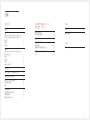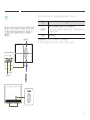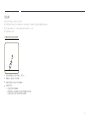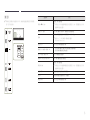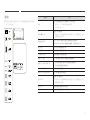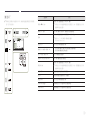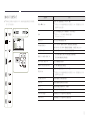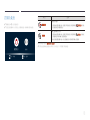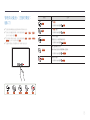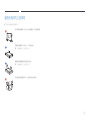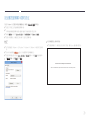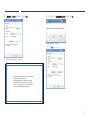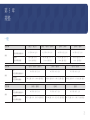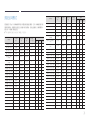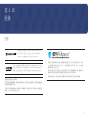© Samsung
本手冊的版權為 Samsung 所有。未經 Samsung 授權,嚴禁使用或重製本手冊的部份或全部內容。Samsung 以外的商標是其各自擁有者的財產。
QBR (QB43R QB49R QB50R QB55R QB65R QB75R QB85R QB98R)
QER(QE82R)
QMR (QM32R QM43R QM49R QM50R QM55R QM65R QM75R QM85R)
QMR-T(QM32R-T QM43R-T QM55R-T)
顏色和外觀可能因產品而異,手冊中的內容可能由於產品效能增強而有所變更,恕不事先通
知。
QBR 機型 (QB98R 除外)、QM32R 和 QER 機型的每天建議使用時數為少於 16 小時。
若每日使用產品超過 16 小時,保證可能失效。
Smart Signage 使用者手冊 (依型號)
本手冊提供關於 Smart Signage 的資訊,包括每個型號的支援類型和產品規格。

目錄
準備工作
檢查元件 3
零件 4
QM32R/Q*43R/Q*49R/Q*50R/Q*55R/Q*65R/
Q*75R/Q*85R/QE82R/QM32R-T/QM43R-T/
QM55R-T 4
QB98R 5
防盜鎖 6
連接埠 7
Q*43R/Q*49R/Q*50R/Q*55R/Q*65R/Q*75R/
Q*85R/QE82R 7
QM32R 8
QB98R 9
QM32R-T 10
QM43R-T/QM55R-T 11
控制功能表 12
管理員功能表(支援的機型:QMR-T) 13
處理面板時的注意事項 14
安裝產品之前(安裝指南) 15
傾斜角度和旋轉 15
通風 15
安裝掛牆套件 16
安裝掛牆套件前的準備 16
安裝掛牆套件 16
掛牆套件規格 (VESA) 17
2
規格
一般 22
預設定時模式 24
附錄
授權 25
使用觸控螢幕顯示器(支
援的機型:QMR-T)
觸控螢幕顯示器 18
使用產品前閱讀下文 18
連接觸控罩 18
連接觸控螢幕顯示器 19
連接至電腦 19
連接到筆記本電腦或平板 PC 19
設定觸控螢幕顯示器的設定 20
校正 20

3
準備工作
第 1 章
"
如有任何元件遺漏,請聯絡您購買
產品的供應商。
"
元件的外觀可能和所示的圖像有所
不同。
"
本產品不提供支架。若要安裝支
架,請單獨購買。
"
RS232C 轉接器可用於以 D-SUB(9
針)類 RS232C 纜線連接至另一監視
器。
檢查元件
快速設定指南
保固卡
(某些地區可能未提供)
法規指南 電源線
電池 (AAA x 2)
(某些地區可能未提供)
遙控器 RS232C 轉接器
支架式纜線
(支援的機型:Q*65R、Q*75R、
Q*85R、QB98R、QE82R)
固定環 x 4
(支援的機型:Q*43R、Q*49R、
Q*50R、Q*55R、Q*65R、Q*75R、
QM43R-T、QM55R-T)
TOUCH OUT 纜線 x 2
(支援的機型:QMR-T)

4
零件
QM32R/Q*43R/Q*49R/Q*50R/Q*55R/Q*65R/
Q*75R/Q*85R/QE82R/QM32R-T/QM43R-T/
QM55R-T
2.5 公尺
2.5 公尺
30°
30°
電源按鈕
電源指示燈
遙控感測器
4 公尺
喇叭
"
零件的色彩與形狀可能與所示不同。規格可能隨品質的提升而有所變更,恕不另行通知。
零件 說明
遙控感測器
對著產品正面的感測器按下遙控器上的按鈕,執行相對應的功能。
"
在相同地點與本產品的遙控器一併使用其他顯示裝置,可能會導致其他顯示裝置發生
未能如預期受控制。
電源按鈕
開啟或關閉產品。
請在產品感測器前 2.5 公尺到 4 公尺之間與左右 30° 角內使用遙控器。
"
若要提升 IR 接收器效能,請將外部 IR 纜線 (單獨出售) 連接至 IR IN 連接埠。

5
QB98R
ON/OFF
喇叭
墊片標誌
遙控感測器 & 電源按鈕
"
零件的色彩與形狀可能與所示不同。規格可能隨品質的提升而有所變更,恕不另行通知。
零件 說明
墊片標誌
請勿用力拉扯墊片標誌。標誌有可能撕裂或斷裂。
遙控感測器
對著產品正面的底部按下遙控器上的按鈕,執行相應功能。遙控器感測器位於產品的底
部。
"
在相同地點與本產品的遙控器一併使用其他顯示裝置,可能會導致其他顯示裝置發生
未能如預期受控制。
若要使用遙控/Eco 感應器,請確定滑動電源按鈕從產品底部
凸出。
電源按鈕
若要使用電源按鈕,請確定滑動電源按鈕沒有從產品底部凸
出。
請在產品感測器前 7 公尺到 10 公尺之間與左右 30° 角內使用遙控器。
"
若要提升 IR 接收器效能,請將外部 IR 纜線 (單獨出售) 連接至 IR IN 連接埠。

6
防盜鎖
"
防盜鎖可讓您在公共場所安心使用產品。
"
鎖定裝置的外型和鎖定方式依製造商而異。如需詳細資訊,請參閱您的防盜鎖定裝置隨附的使用指南。
"
以下圖片僅供參考之用。真實世界情境可能有別於圖片所示之狀況。
"
支援的機型:QB98R
若要鎖定防盜鎖定裝置:
1
將防盜鎖纜線固定在沉重的物體上(如桌子)。
2
將纜線的一端穿過另一端的環圈。
3
將鎖定裝置插入產品後方的防盜鎖插槽。
4
鎖住鎖定裝置。
–
防盜鎖定裝置可單獨購買。
–
如需詳細資訊,請參閱您的防盜鎖定裝置隨附的使用指南。
–
防盜鎖定裝置可在電子零售商或線上商店購得。

7
連接埠
Q*43R/Q*49R/Q*50R/Q*55R/Q*65R/Q*75R/
Q*85R/QE82R
"
零件的色彩與形狀可能與所示不同。規格可能隨品質的提升而有所變
更,恕不另行通知。
QM43R / QM49R / QM50R /
QM55R / QM65R / QM75R /
QM85R
QE82R
QB43R / QB49R / QB50R /
QB55R / QB65R / QB75R /
QB85R
連接埠 說明
USB 1
¨
(1.0A)
連接至 USB 記憶裝置。
"
本產品上的 USB 連接埠接受最大恆定電流 1.0A。若超過最大值,USB
連接埠可能無法運作。
RJ45
使用 LAN 纜線連接至 MDC 和網際網路。(10/100 Mbps)
"
使用 Cat 7(*STP 類型)纜線進行連接。
*Shielded Twist Pair.
RS232C IN
使用 RS232C 轉接器連接至 MDC。
DVI/MAGICINFO IN
DVI IN:使用 DVI 纜線或 HDMI-DVI 纜線連接至訊號源裝置。
MAGICINFO IN:使用 DP-DVI 纜線連接至網路盒,以便使用 Magicinfo。
DVI IN
HDMI IN 1 (ARC)
使用 HDMI 纜線或 HDMI-DVI 纜線連接至訊號源裝置。
HDMI IN 2
HDMI IN 2 (DAISY CHAIN IN)
•
使用 HDMI 纜線或 HDMI-DVI 纜線連接至訊號源裝置。
•
使用 HDMI 纜線連接至其他產品。
DP IN (DAISY CHAIN IN)
使用 DP 纜線連接至電腦。
HDMI OUT (DAISY CHAIN OUT)
使用 HDMI 纜線連接至其他產品。
USB 2(0.5A)
連接至 USB 記憶裝置。
"
本產品上的 USB 連接埠接受最大恆定電流 0.5A。若超過最大值,USB
連接埠可能無法運作。
DVI/HDMI AUDIO IN
透過音訊纜線從來源裝置接收聲音。
AUDIO OUT
透過音訊纜線將聲音輸出到音訊裝置。
IR IN
連接至接收遙控器訊號的外部 IR 纜線。
RS232C OUT
使用 RS232C 轉接器連接至 MDC。

8
QM32R
"
零件的色彩與形狀可能與所示不同。規格可能隨品質的提升而有所變
更,恕不另行通知。
連接埠 說明
USB 1
¨
(1.0A)
連接至 USB 記憶裝置。
"
本產品上的 USB 連接埠接受最大恆定電流 1.0A。若超過最大值,USB
連接埠可能無法運作。
HDMI IN 1 (ARC)
使用 HDMI 纜線或 HDMI-DVI 纜線連接至訊號源裝置。
RJ45
使用 LAN 纜線連接至 MDC 和網際網路。(10/100 Mbps)
"
使用 Cat 7(*STP 類型)纜線進行連接。
*Shielded Twist Pair.
RS232C IN
使用 RS232C 轉接器連接至 MDC。
HDMI IN 2 (DAISY CHAIN IN)
•
使用 HDMI 纜線或 HDMI-DVI 纜線連接至訊號源裝置。
•
使用 HDMI 纜線連接至其他產品。
DP IN (DAISY CHAIN IN)
使用 DP 纜線連接至電腦。
HDMI OUT (DAISY CHAIN OUT)
使用 HDMI 纜線連接至其他產品。
USB 2(0.5A)
連接至 USB 記憶裝置。
"
本產品上的 USB 連接埠接受最大恆定電流 0.5A。若超過最大值,USB
連接埠可能無法運作。
AUDIO OUT
透過音訊纜線將聲音輸出到音訊裝置。
IR IN
連接至接收遙控器訊號的外部 IR 纜線。
RS232C OUT
使用 RS232C 轉接器連接至 MDC。

9
QB98R
"
零件的色彩與形狀可能與所示不同。規格可能隨品質的提升而有所變
更,恕不另行通知。
連接埠 說明
RJ45
使用 LAN 纜線連接至 MDC 和網際網路。(10/100 Mbps)
"
使用 Cat 7(*STP 類型)纜線進行連接。
*Shielded Twist Pair.
USB 1
¨
(1.0A)
連接至 USB 記憶裝置。
"
本產品上的 USB 連接埠接受最大恆定電流 1.0A。若超過最大值,USB
連接埠可能無法運作。
DVI/MAGICINFO IN
DVI IN:使用 DVI 纜線或 HDMI-DVI 纜線連接至訊號源裝置。
MAGICINFO IN:使用 DP-DVI 纜線連接至網路盒,以便使用 Magicinfo。
RS232C IN
使用 RS232C 轉接器連接至 MDC。
RS232C OUT
使用 RS232C 轉接器連接至 MDC。
DVI/HDMI AUDIO IN
透過音訊纜線從來源裝置接收聲音。
HDMI IN 1 (ARC)
使用 HDMI 纜線或 HDMI-DVI 纜線連接至訊號源裝置。
HDMI IN 2 (DAISY CHAIN IN)
•
使用 HDMI 纜線或 HDMI-DVI 纜線連接至訊號源裝置。
•
使用 HDMI 纜線連接至其他產品。
DP IN (DAISY CHAIN IN)
使用 DP 纜線連接至電腦。
HDMI OUT (DAISY CHAIN OUT)
使用 HDMI 纜線連接至其他產品。
USB 2(0.5A)
連接至 USB 記憶裝置。
"
本產品上的 USB 連接埠接受最大恆定電流 0.5A。若超過最大值,USB
連接埠可能無法運作。
AUDIO OUT
透過音訊纜線將聲音輸出到音訊裝置。
IR IN
連接至接收遙控器訊號的外部 IR 纜線。

10
QM32R-T
"
零件的色彩與形狀可能與所示不同。規格可能隨品質的提升而有所變
更,恕不另行通知。
連接埠 說明
USB 1
¨
(1.0A)
連接到 USB 記憶體裝置或 TOUCH OUT 纜線。
"
本產品上的 USB 連接埠接受最大恆定電流 1.0A。若超過最大值,USB
連接埠可能無法運作。
HDMI IN 1 (ARC)
使用 HDMI 纜線或 HDMI-DVI 纜線連接至訊號源裝置。
RJ45
使用 LAN 纜線連接至 MDC 和網際網路。(10/100 Mbps)
"
使用 Cat 7(*STP 類型)纜線進行連接。
*Shielded Twist Pair.
RS232C IN
使用 RS232C 轉接器連接至 MDC。
HDMI IN 2 (DAISY CHAIN IN)
•
使用 HDMI 纜線或 HDMI-DVI 纜線連接至訊號源裝置。
•
使用 HDMI 纜線連接至其他產品。
DP IN (DAISY CHAIN IN)
使用 DP 纜線連接至電腦。
HDMI OUT (DAISY CHAIN OUT)
使用 HDMI 纜線連接至其他產品。
USB 2(0.5A)
連接到 USB 記憶體裝置或 TOUCH OUT 纜線。
"
本產品上的 USB 連接埠接受最大恆定電流 0.5A。若超過最大值,USB
連接埠可能無法運作。
AUDIO OUT
透過音訊纜線將聲音輸出到音訊裝置。
IR IN
連接至接收遙控器訊號的外部 IR 纜線。
RS232C OUT
使用 RS232C 轉接器連接至 MDC。
TOUCH OUT SCREEN
連接到產品上的 USB 連接埠以使用觸控辜能。
TOUCH OUT PC
連接到電腦上的 USB 連接埠以使用觸控功能。

11
QM43R-T/QM55R-T
"
零件的色彩與形狀可能與所示不同。規格可能隨品質的提升而有所變
更,恕不另行通知。
連接埠 說明
USB 1
¨
(1.0A)
連接到 USB 記憶體裝置或 TOUCH OUT 纜線。
"
本產品上的 USB 連接埠接受最大恆定電流 1.0A。若超過最大值,USB
連接埠可能無法運作。
RJ45
使用 LAN 纜線連接至 MDC 和網際網路。(10/100 Mbps)
"
使用 Cat 7(*STP 類型)纜線進行連接。
*Shielded Twist Pair.
RS232C IN
使用 RS232C 轉接器連接至 MDC。
DVI/MAGICINFO IN
DVI IN:使用 DVI 纜線或 HDMI-DVI 纜線連接至訊號源裝置。
MAGICINFO IN:使用 DP-DVI 纜線連接至網路盒,以便使用 Magicinfo。
HDMI IN 1 (ARC)
使用 HDMI 纜線或 HDMI-DVI 纜線連接至訊號源裝置。
HDMI IN 2 (DAISY CHAIN IN)
•
使用 HDMI 纜線或 HDMI-DVI 纜線連接至訊號源裝置。
•
使用 HDMI 纜線連接至其他產品。
DP IN (DAISY CHAIN IN)
使用 DP 纜線連接至電腦。
HDMI OUT (DAISY CHAIN OUT)
使用 HDMI 纜線連接至其他產品。
USB 2(0.5A)
連接到 USB 記憶體裝置或 TOUCH OUT 纜線。
"
本產品上的 USB 連接埠接受最大恆定電流 0.5A。若超過最大值,USB
連接埠可能無法運作。
DVI/HDMI AUDIO IN
透過音訊纜線從來源裝置接收聲音。
AUDIO OUT
透過音訊纜線將聲音輸出到音訊裝置。
IR IN
連接至接收遙控器訊號的外部 IR 纜線。
RS232C OUT
使用 RS232C 轉接器連接至 MDC。
TOUCH OUT SCREEN
連接到產品上的 USB 連接埠以使用觸控辜能。
TOUCH OUT PC
連接到電腦上的 USB 連接埠以使用觸控功能。

12
控制功能表
"
電源按鈕 («) 位於產品底部。
"
若您在產品開啟時,按下產品上的電源按鈕,將會顯示控制功能表。
關閉電源
訊號源
按下:移動 按住:選擇
項目 說明
關閉電源
關閉產品的電源。
•
控制功能表畫面顯示後,短暫按下電源按鈕,將游標移至
關閉電源,然後
按住電源按鈕以關閉產品。
訊號源
選擇已連接的輸入來源。
•
控制功能表畫面顯示後,短暫按下電源按鈕,將游標移至
訊號源,然後按
住電源按鈕以顯示輸入訊號源畫面。
•
輸入訊號源畫面顯示後,按住電源按鈕以切換所需的輸入訊號源。
"
電源按鈕只能用於關閉電源和訊號源。
"
若要退出控制功能表畫面,請等待 3 秒或更久,不需要按下電源按鈕。

13
管理員功能表(支援的機型:
QMR-T)
"
在產品開啟時輕觸並按住螢幕會顯示管理員功能表。
"
若無法使用觸控螢幕控制,請使用遙控器前往
系統 → 觸控 → 觸控並
從 OSD 功能表中選取
開啟。
"
若沒有顯示管理員功能表,請使用遙控器前往系統 → 觸控 → 管理員
選單鎖並從 OSD 功能表中選取關閉。
"
在連接的電腦上使用觸控模式時不會顯示此功能表。
音量 首頁 功能表 訊號源 電源
按鈕 說明
音量
調整 音量。
•
從管理員功能表選擇
音量。
首頁
進入 首頁 畫面。
•
從管理員功能表選擇
首頁。
功能表
顯示 OSD 功能表。
若要變更設定,請選擇功能表項目。
•
從管理員功能表選擇
功能表。
訊號源
選擇已連接的輸入來源。
從顯示的輸入訊號源清單選擇輸入訊號源。
•
從管理員功能表選擇
訊號源。
電源
關閉產品的電源。
•
從管理員功能表選擇
電源。

14
處理面板時的注意事項
"
色彩和外觀可能因型號而不同。
請勿將產品如圖所示方式直立。面板很脆弱,有可能會受損。
請將產品如圖所示方式放平。(可利用包材)。
"
支援的機型:85 寸或更大尺寸
搬動產品時請確保您使用產品上的把手。
"
支援的機型:85 寸或更大尺寸
15
請勿握住或抓取產品前方 15 公釐以內的任何區域。

15
安裝產品之前(安裝指南)
為防止受傷,必須按照安裝說明將此設備安全地安裝到地板/牆上。
•
確保讓授權的安裝公司執行掛牆安裝。
•
否則,可能會摔落而造成人員傷害。
•
確保安裝指定的掛牆套件。
傾斜角度和旋轉
"
如需進一步的詳細資訊,請洽詢 Samsung 客戶服務中心。
•
產品的最大傾斜角度,為距離垂直牆面 15° 角。
•
若要以縱向模式使用產品,請順時針旋轉,直到電源指示燈 (A 或 B) 的位置如下圖所示。
15°
A
B
A
B
"
請勿使用此型號安裝於天花板、地板或桌面。
通風
"
如需進一步的詳細資訊,請洽詢 Samsung 客戶服務中心。
安裝於垂直牆面
A 最小距離 40 公釐
B 環境溫度:35℃ 以下
"
將產品安裝在垂直牆面上時,產品與牆面間需保持至少 40 公釐的空
間做為通風使用,並確保環境溫度保持在 35 ℃ 以下。
A
B
安裝在內凹的牆面
A 最小距離 40 公釐
B 最小距離 70 公釐
C 最小距離 50 公釐
D 最小距離 50 公釐
E 環境溫度:35℃ 以下
"
將產品安裝在內凹的牆面上時,產品與牆面間需
保持以上指定的空間做為通風使用,並確保周圍
溫度保持在 35℃ 以下。
B
D
C
D
B
C
E
A

16
安裝掛牆套件
A
安裝掛牆套件前的準備
若要安裝其他製造商的掛牆套件,請使用固定環。
"
適用於沒有提供固定環 (A) 的 QM32R-T、QB85R、QM85R 和 82 寸機型。
安裝掛牆套件
•
掛牆套件(單獨出售)用於將產品安裝在牆上。
•
提供的影像僅供參考。如需安裝掛牆套件的詳細資訊,請參閱隨掛牆套件提供的說明。
•
在安裝掛牆支架時,建議尋求技術人員的協助。
•
如果您選擇自行安裝掛牆套件,Samsung 對可能造成的任何產品損壞或人員受傷不承擔任何責任。

17
掛牆套件規格 (VESA)
"
請將掛牆套件安裝在與地板垂直的堅實牆壁上。若要將產品安裝在其他
牆壁區域,請聯絡最近的代理商。
如果將產品安裝於傾斜的牆壁,可能會摔落而導致嚴重的人員受傷。
•
Samsung 掛牆套件包含詳細的說明手冊,並提供組裝所需的所有零件。
•
請勿使用大於標準長度或不符合 VESA 標準螺絲規格的螺絲。太長的螺絲可能會損壞產品內部。
•
對於不符合 VESA 標準螺絲規格的掛牆套件,螺絲長度可能因掛牆套件的規格而異。
•
請勿將螺絲擰得太緊,否則可能損壞產品,或使產品摔落而導致人員受傷。Samsung 對這類事故概不負責。
•
如果使用非 VESA 或非指定的掛牆套件,或者使用者不遵循產品安裝說明,因之造成產品損壞或人員受傷,
Samsung 不承擔任何責任。
•
產品安裝的傾斜度不能超過 15 度。
•
在牆上安裝產品時,至少需要兩名人手。(四個人或更多的人數適用於 82 寸大小和更大的型號。)
•
掛牆套件的標準尺寸如下表所示。
型號名稱 VESA 螺絲孔規格 (A * B)(公釐) 標準螺絲 數量
QB43R / QB49R / QB50R /
QB55R / QM32R / QM43R /
QM49R / QM50R / QM55R /
QM32R-T / QM43R-T / QM55R-T
200 × 200
M8 4
QB65R / QB75R / QM65R /
QM75R
400 × 400
QB85R / QM85R / QE82R 600 × 400
QB98R 900 × 600
"
切勿在產品開啟時安裝掛牆套件。否則可能因電擊而導致人員受傷。

18
使用觸控螢幕顯示器(支援的機型:QMR-T)
第 2 章
觸控螢幕顯示器
輕按螢幕即可控制 PC,而無需使用鍵盤或滑鼠等輸入裝置。觸控螢幕透過偵測經過人體(電
容)的瞬間電流來運作。確保使用指尖的表面輕按螢幕。
使用產品前閱讀下文
•
請特別注意不要讓帶電物質接觸螢幕。螢幕若有靜電,將無法正常運作。
•
請勿用指尖大力按壓觸控螢幕。請勿使用尖銳的物品碰觸螢幕。否則螢幕可能破裂或損壞。
•
切勿戴著手套、以髒手指或使用尖利物件(例如指甲或圓珠筆等)按壓螢幕,否則螢幕可能
無法正常運作。
•
請特別注意不要讓螢幕接觸濕氣,否則螢幕感應器無法正常運作。
•
長時間在畫面上顯示靜止影像可能會導致殘像(畫質降級)或瑕疵。因此不使用時請關閉螢
幕。
連接觸控罩
"
OSD 功能表和管理員功能表以外的應用程式不支援觸控功能。
在 TOUCH OUT SCREEN 和產品上的 USB 1 ¨(1.0A) 或 USB 2(0.5A) 連接埠之間連接 TOUCH
OUT 纜線。
TOUCH OUT SCREEN
USB 1
(1.0A), USB 2(0.5A)

19
連接觸控螢幕顯示器
"
不同產品的連接零件可能不盡相同。
連接至電腦
1
使用 HDMI 或 HDMI-DVI 纜線將 PC 連接到本產品。
使用 HDMI 纜線連接裝置
HDMI IN
使用 HDMI-DVI 纜線連接裝置
HDMI IN
2
將電源線從產品連接到電源插座。
3
連接電源之後,本產品會自動偵測並切換至連接的輸入訊號源。
"
如果畫面顯示空白,請關閉產品,然後重新開啟。
4
使用 TOUCH OUT 纜線,將產品上的 TOUCH OUT PC 連接埠連接到 PC 上的 USB 連接埠。
TOUCH OUT PC
連接到筆記本電腦或平板 PC
筆記本電腦或平板 PC 可以使用與連接桌上型 PC 相同的方法連接到本產品。
"
如果連接裝置之後觸控螢幕控制不可用
–
連接 TOUCH OUT 纜線之前,確保先連接 HDMI 或 HDMI-DVI 纜線。
–
如果在正確連接纜線之後觸控螢幕控制仍然不可用,請先中斷 TOUCH OUT 纜線的連接,
然後再重新連接。

20
設定觸控螢幕顯示器的設定
為了在 Windows 中正常使用本產品的觸控功能,請前往 Tablet PC 設定校準產品。
"
在設定下列設定之前先連接觸控螢幕顯示器。
"
可同時連接的觸控螢幕顯示器最大數量可能因作業系統和圖形卡設定而異。
"
如果在控制台中找不到 Tablet PC 設定,請從搜尋控制台搜尋 Tablet PC 設定。
"
若用於多螢幕設定,請確認您已將 QMR-T 設定為主要顯示器。
校正
"
以下說明適用於 Windows 8。在 Windows 7、Windows 8 和 Windows 10 採用的方法皆相
同。
"
於 OSD 功能表變更 圖像尺寸 之後,您可能需要再次校準圖像設定。
"
若在校準時發生錯誤,前往 Tablet PC 設定。在顯示器標籤中,點選重設然後重新校準。
1
在顯示器標籤中,選取設定底下的設定。
2
用手指輕按產品上顯示的頁面。
"
在雙螢幕模式下:如果產品上未出現以下頁面,請按 Enter 鍵以顯示該頁面。
Touch this screen to identity it as the touchscreen.
If this is not the Tablet PC screen, press Enter to move to the next screen. To close the tool, press Esc.
ページが読み込まれています...
ページが読み込まれています...
ページが読み込まれています...
ページが読み込まれています...
ページが読み込まれています...
-
 1
1
-
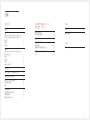 2
2
-
 3
3
-
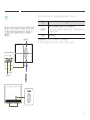 4
4
-
 5
5
-
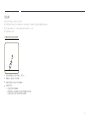 6
6
-
 7
7
-
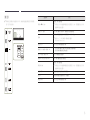 8
8
-
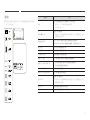 9
9
-
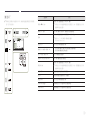 10
10
-
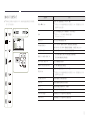 11
11
-
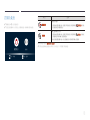 12
12
-
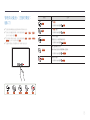 13
13
-
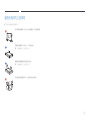 14
14
-
 15
15
-
 16
16
-
 17
17
-
 18
18
-
 19
19
-
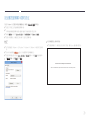 20
20
-
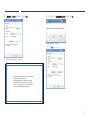 21
21
-
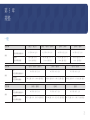 22
22
-
 23
23
-
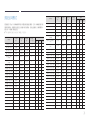 24
24
-
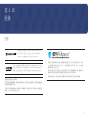 25
25